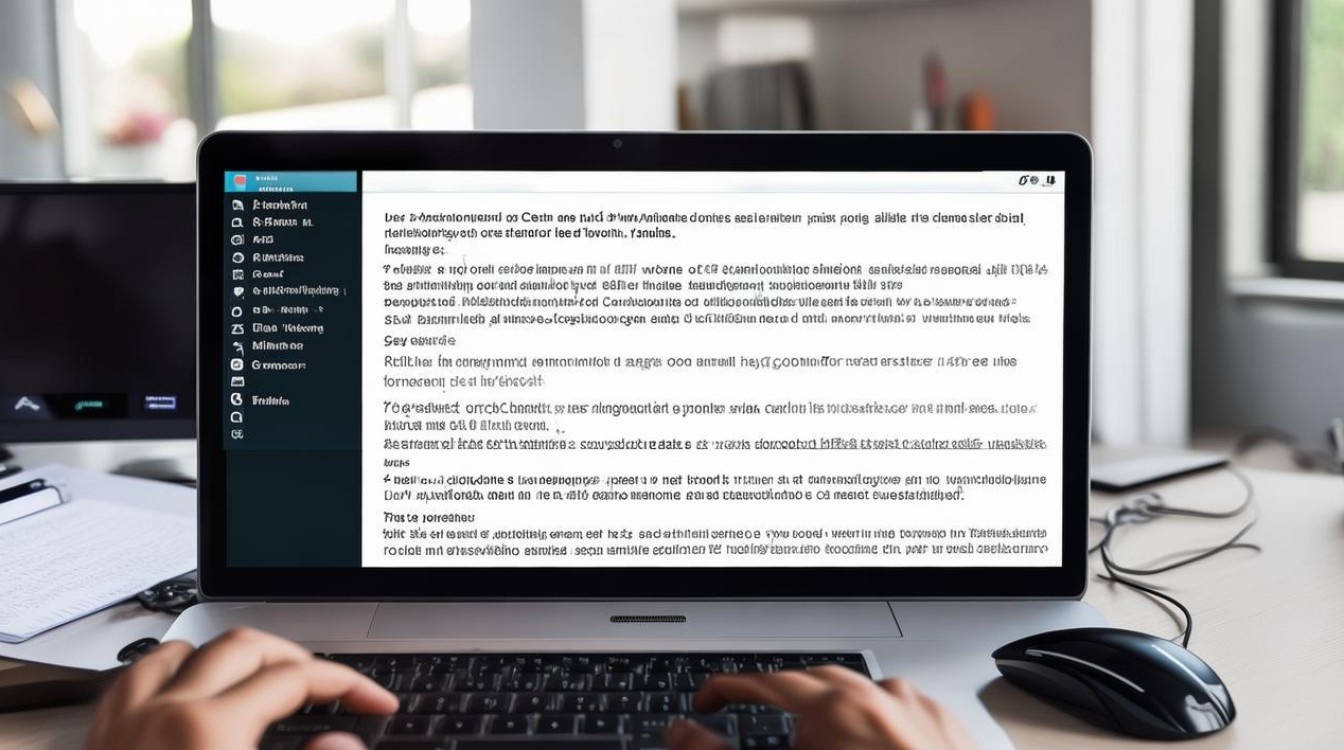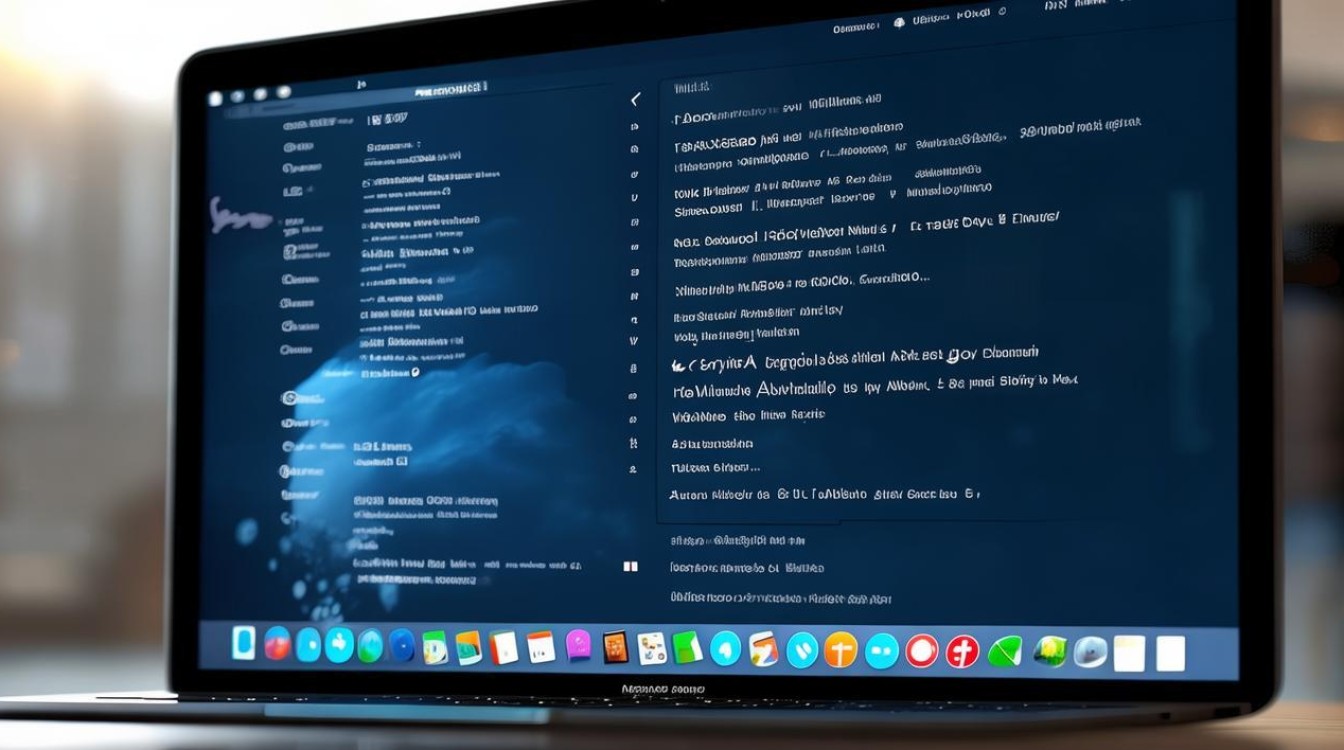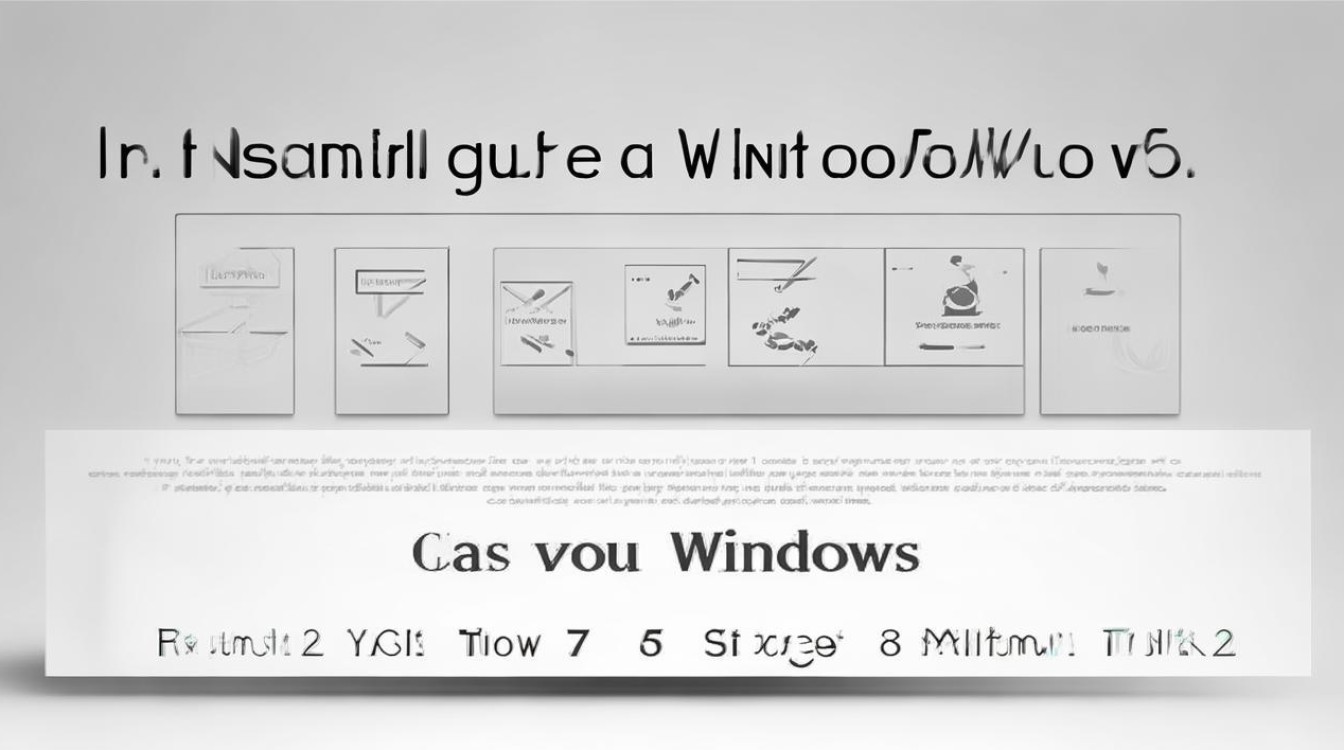怎么重装电脑耳机驱动
shiwaishuzidu 2025年4月25日 08:30:18 驱动 3
打开设备管理器,找到耳机设备,右键点击选择“卸载驱动”,然后扫描检测硬件改动,系统会自动重装驱动,也可去官网下载对应驱动安装。
准备工作
- 确认耳机连接正常:确保耳机已正确插入电脑的音频接口,如USB接口或3.5mm音频插孔,对于USB耳机,检查USB接口是否接触良好;对于有线耳机,检查插头是否完全插入且没有松动。
- 备份重要数据:虽然重装耳机驱动通常不会影响系统数据,但为防止意外情况,建议提前备份重要文件和数据,如文档、图片、视频等,可以将数据备份到外部硬盘、U盘或云存储中。
- 获取驱动相关信息:了解自己电脑的操作系统版本(如Windows 10、Windows 11等)以及耳机的型号和品牌,以便在后续步骤中准确下载和安装驱动程序。
通过设备管理器卸载并重新安装驱动
- 打开设备管理器:在Windows系统中,右键点击“此电脑”,选择“管理”,在弹出的“计算机管理”窗口中,点击左侧的“设备管理器”,或者使用快捷键“Win + X”,然后选择“设备管理器”。
- 找到音频设备:在设备管理器中,找到“声音、视频和游戏控制器”类别,展开该类别,会看到与音频相关的设备,如“Realtek High Definition Audio”等,这就是电脑的声卡设备,耳机驱动通常与声卡驱动相关联。
- 卸载原有驱动:右键点击声卡设备,选择“卸载设备”,在弹出的确认对话框中,勾选“删除此设备的驱动程序软件”(如果有此选项),然后点击“卸载”,等待系统完成驱动卸载过程,卸载完成后,设备管理器中对应的声卡设备可能会显示为“未知设备”或有黄色感叹号标识。
- 重新安装驱动:右键点击刚才卸载的声卡设备(此时可能显示为未知设备),选择“扫描检测硬件改动”,系统会自动搜索并重新安装合适的驱动程序,如果系统自带的驱动库中有对应的驱动,会自动完成安装;如果没有,可能需要手动指定驱动路径进行安装。
使用电脑制造商提供的驱动管理工具(适用于笔记本电脑)
- 查找驱动管理工具:许多笔记本电脑制造商都有自己的驱动管理工具,如联想的“联想驱动管理”、戴尔的“Dell SupportAssist”、惠普的“HP Support Solutions Framework”等,可以在开始菜单或桌面上查找相应的图标,或者在制造商的官方网站上下载并安装该工具。
- 检测并更新驱动:打开驱动管理工具后,它会自动检测电脑的硬件状态和驱动情况,在工具界面中找到音频设备或耳机相关的驱动选项,点击“更新”或“修复”按钮,工具会自动下载并安装最新的驱动程序,按照提示完成操作即可。
从耳机厂商官网下载驱动并安装
- 访问官网:打开浏览器,进入耳机厂商的官方网站,在官网的“支持”或“下载”页面中,找到对应耳机型号的驱动程序下载链接。
- 下载驱动:根据自己的电脑操作系统版本,选择正确的驱动程序进行下载,注意区分不同的操作系统版本(如Windows 10 64位、Windows 11 32位等)和耳机型号,确保下载的驱动与自己的设备完全匹配。
- 安装驱动:下载完成后,运行驱动程序的安装文件,按照安装向导的提示,逐步完成驱动的安装过程,在安装过程中,可能需要重启电脑,按照提示进行操作即可。
使用第三方驱动更新软件(可选)
- 选择合适的软件:有一些第三方驱动更新软件可以帮助自动检测和更新电脑的驱动程序,如“驱动精灵”“驱动人生”等,但这些软件可能会包含一些广告或推广内容,并且存在一定的安全风险,需要谨慎选择和使用。
- 下载并安装软件:从官方网站或其他可靠渠道下载并安装选定的第三方驱动更新软件。
- 检测和更新驱动:打开软件后,它会自动扫描电脑中的硬件设备,并检测是否有可用的驱动程序更新,在软件界面中找到音频设备或耳机相关的驱动选项,点击“更新”按钮,软件会自动下载并安装最新的驱动程序。
检查驱动安装是否成功
- 查看设备管理器:重新安装驱动后,再次打开设备管理器,查看“声音、视频和游戏控制器”类别下的声卡设备是否正常显示,且没有黄色感叹号或错误提示,如果设备显示正常,说明驱动安装成功。
- 测试耳机功能:佩戴耳机,播放一段音乐或视频,检查耳机是否能正常发声,可以尝试调节音量、切换音频输出设备等操作,确保耳机的各项功能都能正常使用,如果耳机仍然无法正常工作,可能需要进一步检查耳机本身是否有问题,或者尝试其他解决方法。
以下是两个相关问答FAQs:
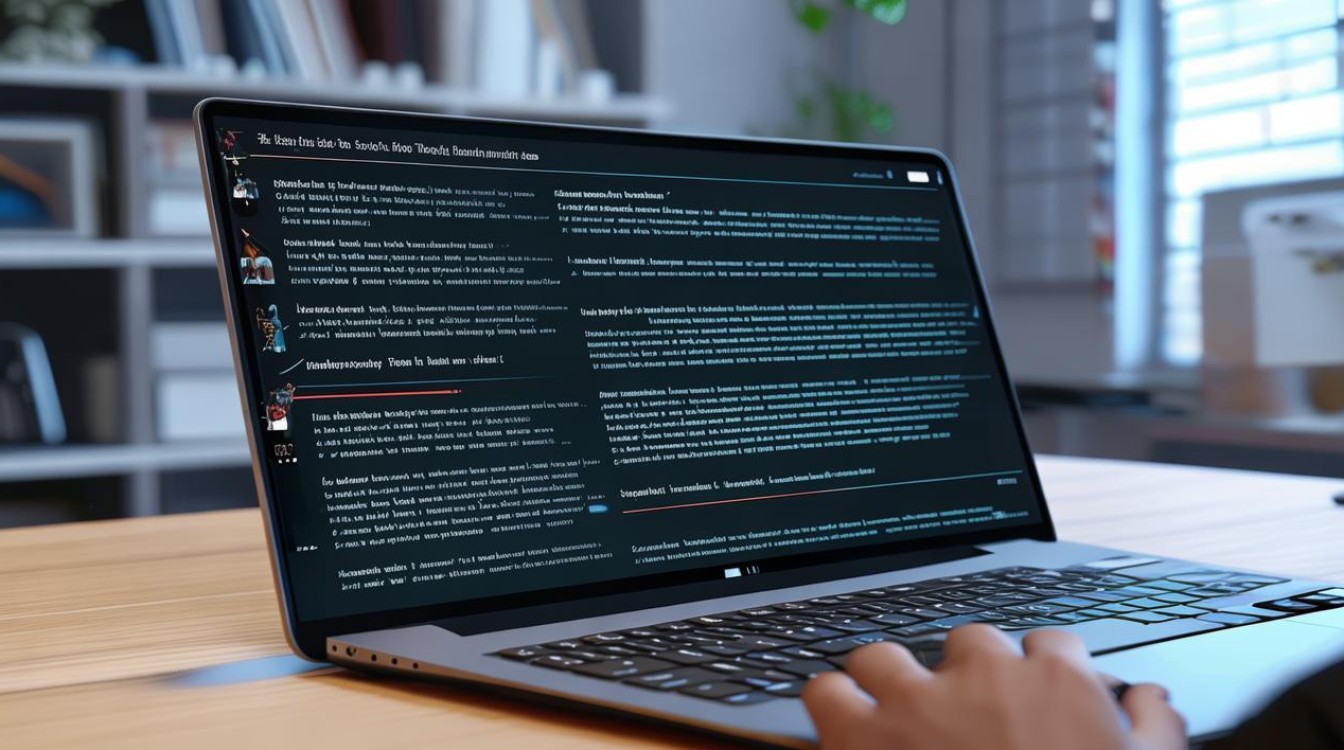
问题1:为什么重装耳机驱动后还是没有声音?
答:可能有以下原因:一是耳机本身存在硬件故障,如耳机线损坏、扬声器损坏等,可尝试更换其他耳机进行测试;二是电脑的音频设置不正确,例如音量被静音、音频输出设备选择错误等,需要检查电脑的音频设置;三是新安装的驱动程序与电脑系统或其他软件存在兼容性问题,可以尝试更新驱动程序到最新版本,或者回滚到之前的稳定版本。

问题2:重装耳机驱动会导致电脑蓝屏吗?
答:在某些情况下可能会,如果下载的驱动程序来源不可靠,包含病毒、恶意软件或与电脑硬件不兼容的代码,可能会导致电脑蓝屏,如果在安装驱动过程中操作不当,如中断安装过程、覆盖了系统关键文件等,也可能引发蓝屏问题,为避免此类情况,应从官方渠道下载驱动程序,并按照正确的步骤进行安装。